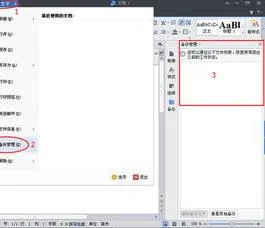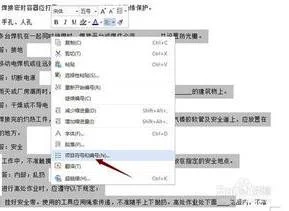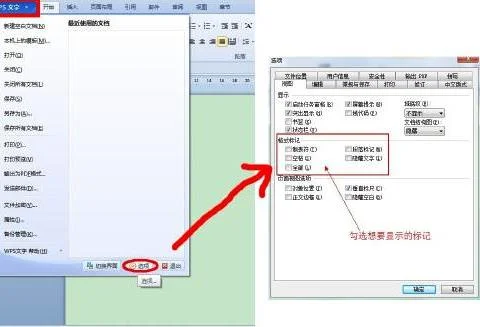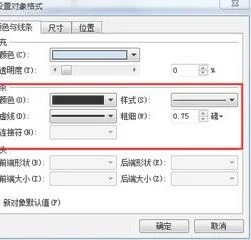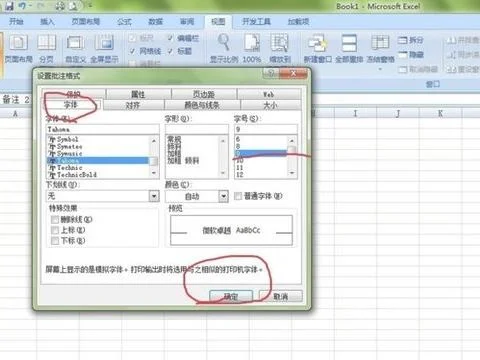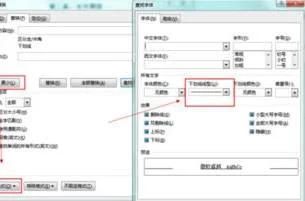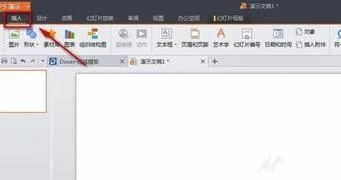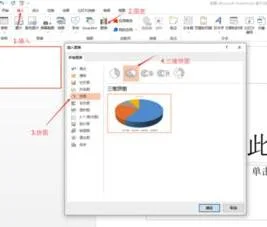1.怎么取消wps云文档同步
以WPS 2019版为例
1、在WPS首页点击“更多”
2、在弹出的“应用中心”界面点击“备份中心”
3、在弹出的“备份中心”界面点击“备份同步”,取消“自动备份同步”即可~
2.wps云文档怎么关闭
以WPS 2019版本为例:
如需关闭「文档自动备份」功能,可点击软件左上角「文件-备份与恢复-备份中心-云端备份」,关闭「自动备份」即可。
3.怎么把WPS云文档,自动上传给关闭
以WPS2019版为例
1、打开文件,选择工具菜单栏中的备份中心。
2、在备份中心界面选择云端备份,关闭「自动备份」即可。
4.WPS云文档如何删除已上传的文件
wps的云文档是一个非常方便大众的功能。
我们由于上传文档过多想要删除一些不要用的wps云文档来方便查阅或者节约空间该怎么操作呢?下面小编就为大加分享一下WPS云文档删除已上传的文件方法教程 小编推荐《WPS Office下载》 1、首先我们先登录到云文档,大家可以用客户端或者网页版登录。 小编这里采用网页版示范 2、然后进入我们的私人空间===点击“文件” 3、勾选你要删除的文档==点击“删除” 4、在弹出的对话框中选择“确定”。
本文来自于【系统之家】 。
5.我的电脑上的wps云文档怎么删除
以WPS 2019版为例
1、在电脑屏幕右下角工具栏找到“WPS网盘”图标,右键“设置”
2、“同步”--->;“取消勾选”
6.wps云文档如何删除 wps云文档删除的方法有哪些
首先,打开我们的wps文档编辑程序。如图所示;
点击右上角的未登录图标,登陆我们的wps账号。如图所示;
接着点击wps文档窗口右侧的【云图标】。如图所示;
点击“云图标”后,弹出的文档漫游窗口,选择【漫游文档管理】点击并打开它。如图所示;
弹出的“漫游文档管理”窗口中,选择【文件】。如图所示;
然后找我们不要的文件【勾选】点击右侧的“删除”。如图所示;
最后在弹出的对话框中选择“确定”。
7.如何关闭wps office云文档功能
材料/工具:wps2016
1、打开wps2016文档,点击云文档按钮
2、点击左上角的wps表格旁边的倒三角
3、在弹出的菜单中选择【工具】选项
4、在【工具】菜单中单击下方的【选项】选项
5、在【选项】窗口中单击【备份设置】选项
6、在右侧的【备份选项】中找到【开启自动漫游,云端备份文档】选项
7、去除掉【开启自动漫游,云端备份文档】复选框的对勾并单击【确定】按钮即可。